
Тепер, коли вражаючий новий смартфон HTC 10 доступний у Сполучених Штатах, і найближчим часом він приїде до нових перевізників, ми починаємо отримувати багато запитань про це. У цьому посібнику пояснюється, як закрити або очистити запущені програми на HTC 10, щоб підвищити продуктивність та заощадити час автономної роботи.
Завдяки потужному чотирьохядерному процесору, 4 Гб оперативної пам'яті та більшому 5,2-дюймовому дисплею Quad HD користувачі зможуть працювати з додатками, іграми, музичними програвачами та багато іншого, що в кінцевому підсумку простоїтиме, коли вони більше не використовуються . Ми хочемо закрити програми, які більше не потрібні.
Читайте: Як додати HTC 10 завжди на дисплей
12 квітня був оголошений новий HTC 10, він доступний у США 5 травня від Verizon, 13 травня від Sprint, а також T-Mobile або HTC.com. Після того, як власники отримають його, вони захочуть навчитися використовувати його. Очищення або закриття програм - це загальна задача, але iPhone перетворює або вперше покупці смартфонів захочуть знати, як це зробити. Читайте далі, щоб дізнатися, як це зробити.

Коли справа доходить до Android, в більшості випадків власники повинні дозволити операційній системі керувати пам'яттю і останніми додатками, не кажучи вже про 4 Гб оперативної пам'яті, що означає, що він може виконувати багатозадачні завдання без проблем. Цей телефон має більш ніж достатню потужність, щоб мати тонни додатків, які користувачі можуть перемикатися між ними. Тим не менш, користувач може хотіти очистити програми, запускаючи програми, які не потрібні.
Операційна система Google Android відмінна робота над додатками та багатозадачністю, на відміну від будь-якої іншої операційної системи, додаючи програми в стан з низьким енергоспоживанням, готові до дії у разі потреби. З Android 6.0 функція під назвою "Doze" робить це ще краще, і додає, що програми сплять у стані низького енергоспоживання, поки вони знову не знадобляться. Це дуже швидко і ефективно, але не для всіх. Давайте розпочнемо.
Інструкції
Видалення програм з пам'яті або багатозадачне меню на HTC 10 дуже просте і схоже на моделі, що використовуються раніше, або на більшість пристроїв Samsung або Android. Під екраном знаходяться кнопки назад, додому та квадратні. Останній на правій стороні, це багатозадачність або кнопка перемикання програм. Це щось, з яким більшість власників рідко торкаються, але за декілька секунд можуть зробити когось більш ефективним
Просто натисніть квадратну кнопку у правому нижньому куті дисплея. Це багатозадачна клавіша меню, яка відкриває всі поточні та запущені програми. Для тих, хто не знав, перехід з Gmail на YouTube, потім на браузер і назад до Gmail надзвичайно швидко і ефективно за допомогою цієї кнопки. Тим не менш, це також те, де швидкий розмах буде закрити і вбити програми.
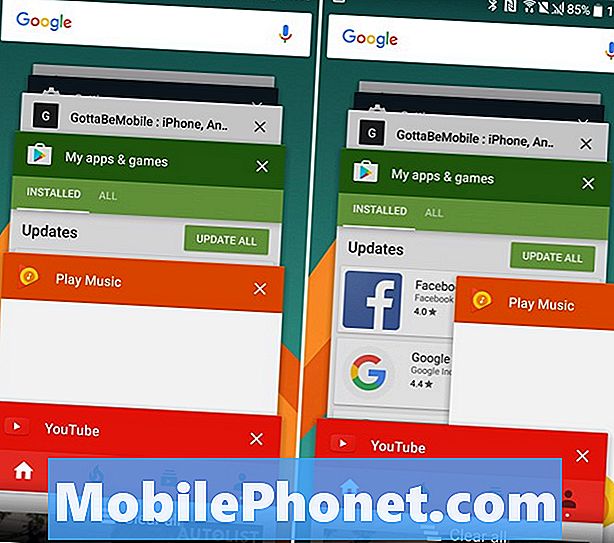
Вище, що власники побачать, коли вони натискають багатозадачний ключ. Це користувальницький інтерфейс картки стилю rollodex, повний всіх запущених програм. Тоді праворуч можна побачити, що я просто провела пальцем, щоб очистити та закрити Google Play Music. Швидко проведіть пальцем, і додаток назавжди закрито, поки користувач не відкриє його знову.
Це гарна ідея, щоб залишити такі речі, як телефон, повідомлення або навіть веб-переглядач, особливо якщо ви часто використовуєте їх. Очищення текстового додатка SMS лише означає, що потрібно буде перезавантажити наступний раз, коли з'явиться повідомлення, витрачаючи ще більше батареї, ніж залишивши його бездіяльним. Це ж правило застосовується до всіх програм, тому закрийте лише ті, які більше не потрібно. Це гарна ідея, щоб очистити великі програми, такі як Карти Google, Навігація або додаток Facebook, що витягує батарею.
Читайте: 10 Захоплюючі випадки HTC 10
Один розмах і додаток видаляється. Будь-який збережений прогрес або веб-сайт, на якому ви можете працювати, доведеться перезавантажити наступний раз, коли ви використовуєте цю конкретну програму. Просто проведіть, щоб очистити програми на HTC 10, і це все. Проте нижче наводиться інший варіант - «Очистити все». Більшість виробників пропонують це, але ми не рекомендуємо це робити. Багато власників натискають його кілька разів протягом дня, вважаючи, що це допоможе, але Android управляє системними додатками та пам'яттю так добре, що це не допомагає так, як думають люди.
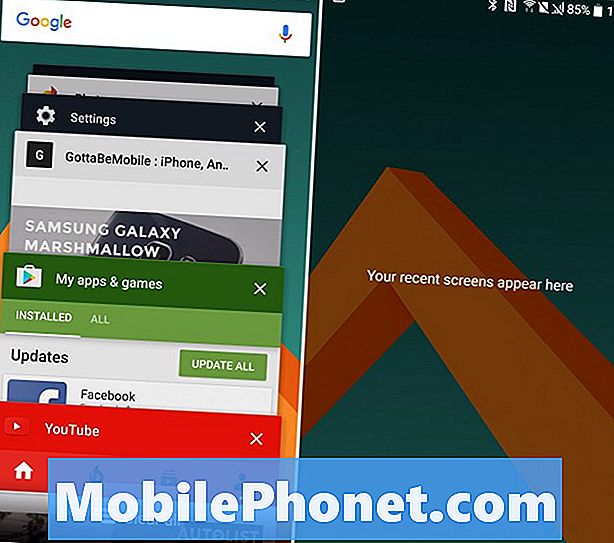
Однак натискання цієї кнопки внизу дійсно закриє і очистить кожне додаток, що працює на телефоні. Вище можна побачити його зараз: "Тут відображаються останні програми", тому що нічого не відображається, я закрив усі запущені програми.
Кілька разів ця опція - гарна ідея перед сном вночі, коли їдеш на роботу, або коли користувач знає, що не буде працювати телефоном протягом тривалого часу. Будь-яка інша ситуація, просто дайте телефону обробляти все для вас. Це все-таки смартфон.
Це все, що потрібно знати. Просто натисніть квадратну кнопку в правому нижньому кутку телефону, проведіть від будь-якої програми, яку ви більше не хочете відкрити і працювати, і вона закриває програму на HTC 10. Якщо у вас є інші питання, напишіть нам коментар нижче.


